查看win10补丁详情的方法 win10更新的补丁在哪
更新时间:2023-01-08 11:07:30作者:cblsl
win10系统出现漏洞时可以使用补丁进行修复,如果不及时修复容易被病毒入侵。为了系统安全,大家也会对电脑一些漏洞补丁进行升级,但是更新升级之后的补丁哪里能查看?面对这个问题,今天和大家分享win10更新的补丁在哪。
1、首先右击左下角的开始,然后点击“设置”。
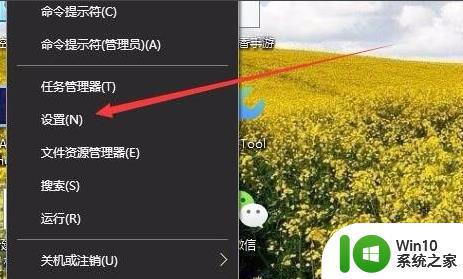
2、然后进入后选择“更新和安全”。
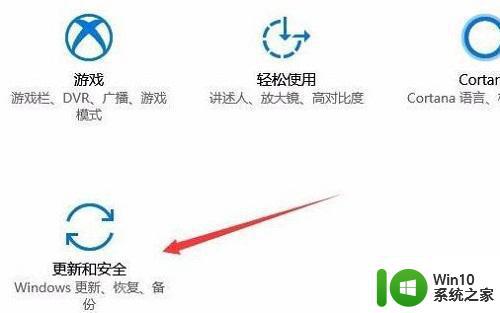
3、在里面点击左侧的“windows更新”再点击右侧的“检查更新”。
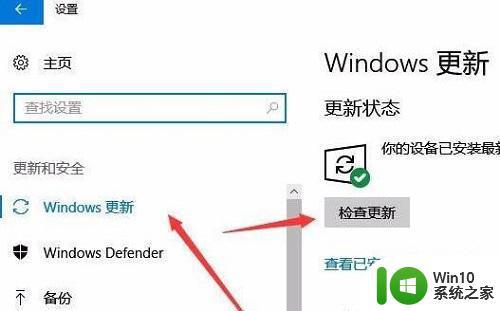
4、然后等待系统进行更新。

5、完成之后点击下方的“查看已安装更新历史记录”。
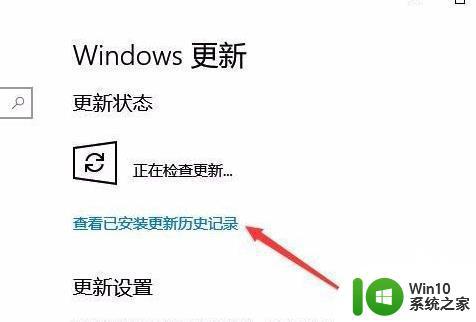
6、最后就可以在这里看到所有的补丁更新记录了。
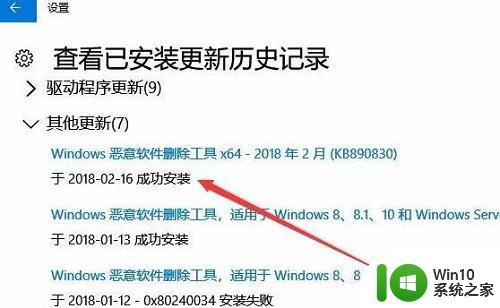
以上就是win10更新的补丁在哪,根据上文步骤操作,可以清晰查看到补丁的详细内容。
查看win10补丁详情的方法 win10更新的补丁在哪相关教程
- win10不能更新补丁的处理方法 win10补丁更新失败怎么办
- win10卸载更新补丁的方法 win10怎么删除更新补丁
- win10手动检查补丁更新的教程 win7系统手动检查补丁更新的方法
- windows10怎么关闭补丁更新 win10关闭补丁更新的教程
- win10电脑卸载更新补丁步骤 win10系统更新补丁怎么卸载
- win10更新补丁如何卸载 win10补丁如何卸载
- win10更新补丁总显示失败的原因有哪些 如何解决win10更新补丁总显示失败的问题
- win10补丁在哪个文件夹 哪个文件夹可以找到win10补丁
- win10系统下载的补丁怎么打开 win10补丁下载位置在哪里
- win10更新的补丁电脑无法开机如何解决 win10补丁更新后无法开机怎么办解决方法
- 怎么删除win10系统更新失败的补丁文件 win10系统更新补丁文件删除方法
- win10关闭Windows系统更新补丁的方法 win10怎么关闭Windows系统更新补丁
- win10开机出现提示0x000021a蓝屏解救方法 win10开机出现提示0x000021a蓝屏怎么办
- win10文件包含病毒或潜在的垃圾软件的完美解决方法 如何清除Win10文件中包含的病毒和潜在垃圾软件
- win10打开wifi无法连接到此网络解决方法 win10无法连接到wifi的解决方法
- win10电脑蓝牙耳机显示连接但是没有声音怎么办 win10电脑蓝牙耳机连接无声音解决方法
win10系统教程推荐
- 1 win10开机出现提示0x000021a蓝屏解救方法 win10开机出现提示0x000021a蓝屏怎么办
- 2 win10文件包含病毒或潜在的垃圾软件的完美解决方法 如何清除Win10文件中包含的病毒和潜在垃圾软件
- 3 win10还原出厂设置找不到恢复环境的解决教程 win10恢复环境丢失怎么办
- 4 win10无线适配器或访问点有问题如何处理 Win10无线适配器连接不上访问点怎么办
- 5 win10游戏没有声音其余都有声音怎么办 Windows 10游戏无声音问题如何解决
- 6 win10截取部分屏幕快捷键是什么 win10截取屏幕部分的快捷键是什么
- 7 nvidia控制面板拒绝访问无法应用选定的设置到您的系统win10如何处理 NVIDIA控制面板无法访问无法应用设置解决方法
- 8 笔记本win10系统连接网络提示ipv4无internet访问权限怎么办 win10系统ipv4无internet访问权限解决方法
- 9 win10修硬盘后开机请稍后时间长如何解决 Win10修硬盘后开机请稍后时间长怎么办
- 10 windows10我的世界端游启动器开始游戏闪退怎么解决 Windows10我的世界端游启动器闪退解决方法
win10系统推荐
- 1 系统之家ghost win10 32位专业硬盘版下载v2023.03
- 2 深度技术ghost win10 64位官方破解版v2023.03
- 3 雨林木风ghost win10教育版32位下载v2023.03
- 4 宏碁笔记本ghost win10 64位旗舰免激活版v2023.02
- 5 电脑公司ghost win10 32位旗舰精简版v2023.02
- 6 雨林木风ghost w10企业家庭版32系统下载v2023.02
- 7 雨林木风ghostwin1032位免激活专业版
- 8 游戏专用win10 64位智能版
- 9 深度技术ghost win10稳定精简版32位下载v2023.02
- 10 风林火山Ghost Win10 X64 RS2装机专业版